Đôi khi màn hình Smartphone quá nhỏ khiến bạn không thể tận dụng tối đa chức năng giải trí. Bạn muốn kết nối nó để hiển thị hình ảnh trên một màn hình to hơn? Hôm nay mình sẽ hướng dẫn bạn cách kết nối màn hình điện thoại lên màn hình máy tính để bạn có thể trải nghiệm tốt hơn.
| Tham gia kênh Telegram của AnonyViet 👉 Link 👈 |
Với cách làm này, bạn sẽ có thể tận dụng chiếc màn hình máy tính của mình cho điện thoại. Bạn có thể xem phim, chơi game trên điện thoại thông qua màn hình máy tính. Điều này thật tuyệt vời để giúp bảo vệ đôi mắt của bạn khỏi căng thẳng khi nhìn màn hình quá nhỏ.
Kết nối màn hình điện thoại đến màn hình máy tính
Chúng ta sẽ sử dụng công cụ có tên là ApowerMirror sẽ giúp bạn thực hiện việc này trong vài nốt nhạc. ApowerMirror cung cấp cho bạn 02 giải pháp kết nối sau:
- Kết nối không dây: trực tiếp giữa điện thoại và máy tính thông qua đường truyền WiFi.
- Kết nối có dây: sử dụng dây cáp USB truyền dữ liệu kết nối.
Tuy nhiên, mình ưu tiên kết nối không dây hơn vì nó đơn giản và tiện lợi hơn nhiều. Nhưng nó đòi hỏi đường truyền Wifi phải ổn định. Nếu trong môi trường không có Internet hoặc mạng yếu thì bạn có thể chọn giải pháp thứ 2.
Giới thiệu các tính năng nổi bậc của ApowerMirror
- Truyền hình ảnh trực tiếp từ điện thoại đến máy tính, máy chiếu.
- Cho phép tương tác với các phần cứng rời như bàn phím, chuột.
- Đồng bộ thông báo của điện thoại lên máy tính.
- Chụp và quay phim màn hình điện thoại (thao tác ngay trên máy tính).
- Hỗ trợ soạn, gửi tin nhắn, email từ điện thoại thông qua máy tính.
Hướng dẫn cài đặt và sử dụng ApowerMirror
Đầu tiên, bạn phải tải phần mềm về tại trang chủ theo liên kết dưới đây. Tải cho cả điện thoại và máy tính luôn (tải cho cả 2 thiết bị).
Bạn vào trang chủ và tải phần mềm về cho cả 02 thiết bị nhé. Lưu ý là tính năng kết nối qua Wifi sẽ chỉ cho phép bạn truyền tải hình ảnh. Không thể tương tác với chuột và bàn phím… Nếu muốn sử dụng chuột với bàn phím luôn thì bạn phải sử dụng kết nối thông qua dây cáp.
Hướng dẫn kết nối hình ảnh điện thoại với máy tính qua WiFi
- Bây giờ, hãy khởi động phần mềm ApowerMirror trên điện thoại và máy tính.
- Trên ứng dụng điện thoại, bạn hãy chọn biểu tượng “Kết nối” của ứng dụng. (Hai thiết bị nên sử dụng chung Wifi).
- Sau đó chọn tên của máy tính cần kết nối.
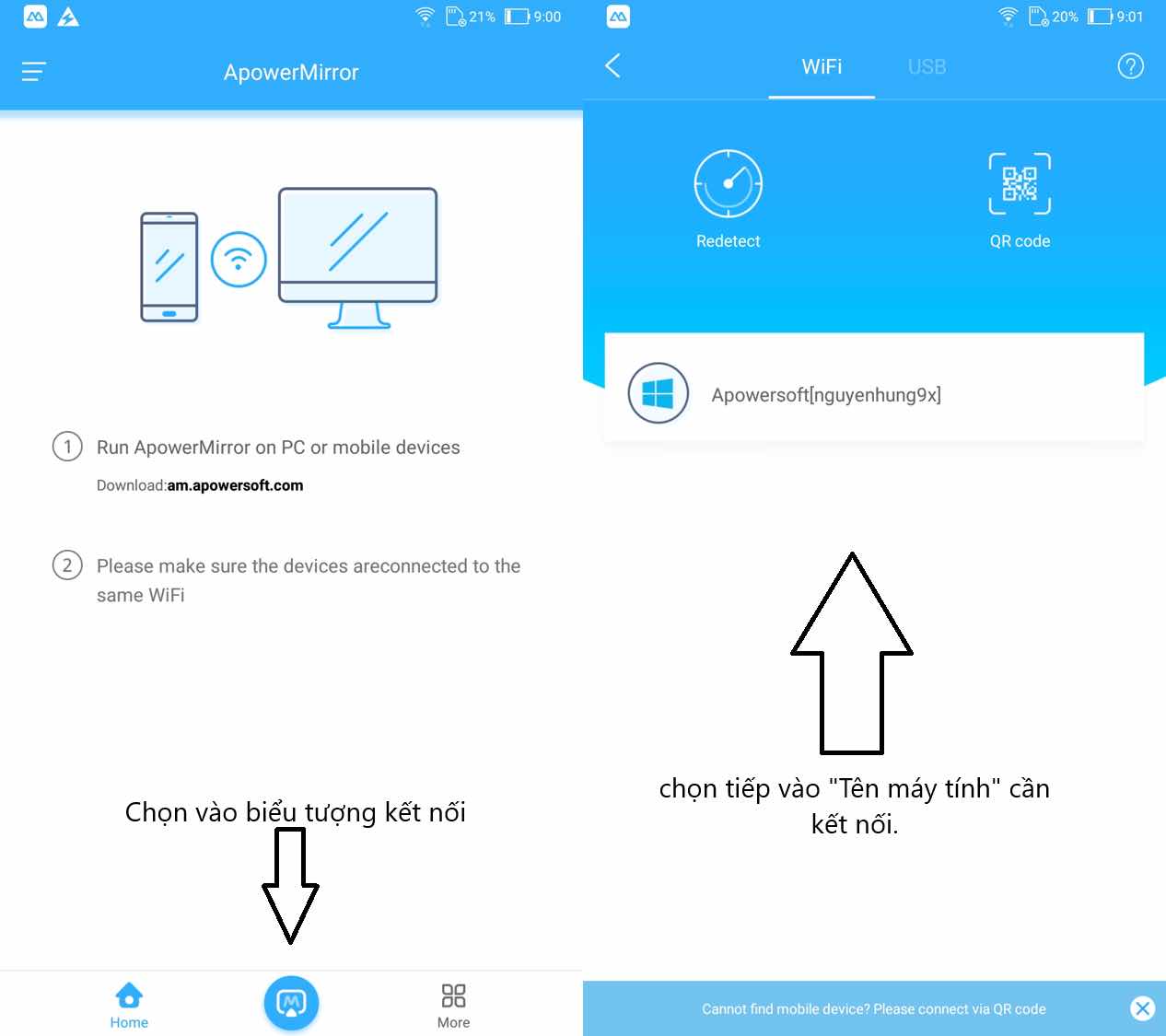
Sau khi chọn vào tên máy tính thì sẽ có một thông báo hiện ra yêu cầu quyền sử dụng. Nhấn vào BẮT ĐẦU NGAY trên ứng dụng điện thoại và START NOW trên ứng dụng máy tính. Sau khi cho phép ở cả hai thiết bị thì ứng dụng sẽ bắt đầu truyền tải hình ảnh và đồng bộ hình ảnh với nhau. Lúc này bạn đã có thể bắt đầu sử dụng điện thoại từ màn hình máy tính của mình.
Hướng dẫn kết nối hình ảnh điện thoại với máy tính qua dây cáp USB
Biện pháp này tuy tốn kém hơn một tí để mua dây. Nhưng nó sẽ đảm bảo cho bạn kết nối chất lượng và ổn định hơn. Ngoài ra, bạn còn có thể sử dụng chuột và bàn phím để điều khiển và sử dụng điện thoại của bạn. Bây giờ mình sẽ hướng dẫn cách làm nhé !!
Bạn cần kích hoạt chế độ nhà phát triển của điện thoại để cho phép sử dụng. Hãy truy cập vào Cài đặt => Giới thiệu điện thoại. Sau đó, nhấp liên tục vào “Số phiên bản” đến khi xuất hiện thông báo “Bạn đã là nhà phát triển” thì ngưng.

Vào trung tâm thông báo của điện thoại và chọn chế độ là Truyền tệp với USB. Cái chức năng này ở mỗi máy nó sẽ ở mỗi chỗ khác nhau nên bạn chịu khó tìm giúp mình nhá.
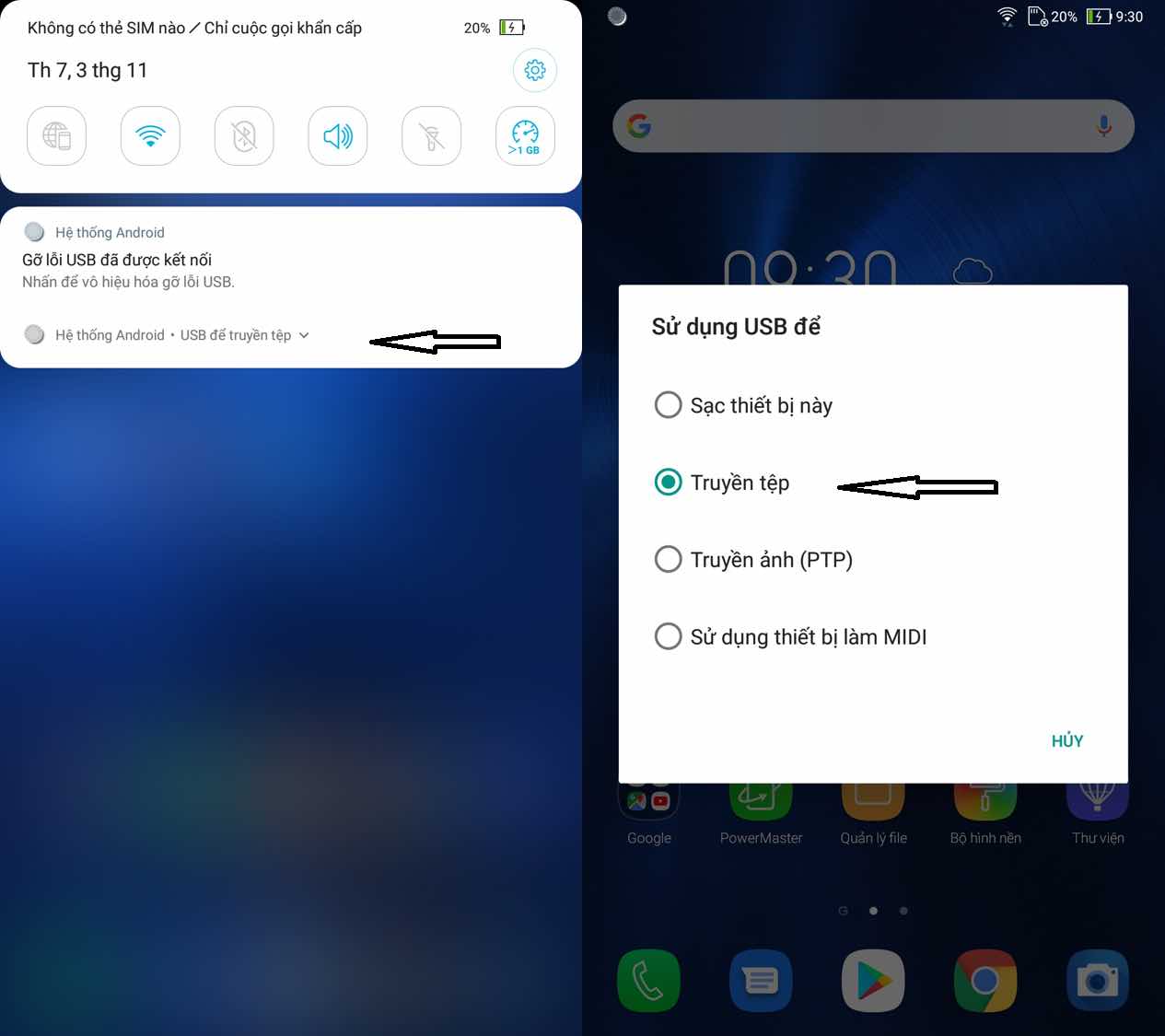
Lúc này sẽ hiện ra thông báo yêu cầu quyền sử dụng giống như cách kết nối Wifi ở trên. Bạn nhấn vào BẮT ĐẦU NGAY trên ứng dụng điện thoại và START NOW trên ứng dụng máy tính. Xong thì bạn có thể bắt đầu sử dụng rồi đó !!
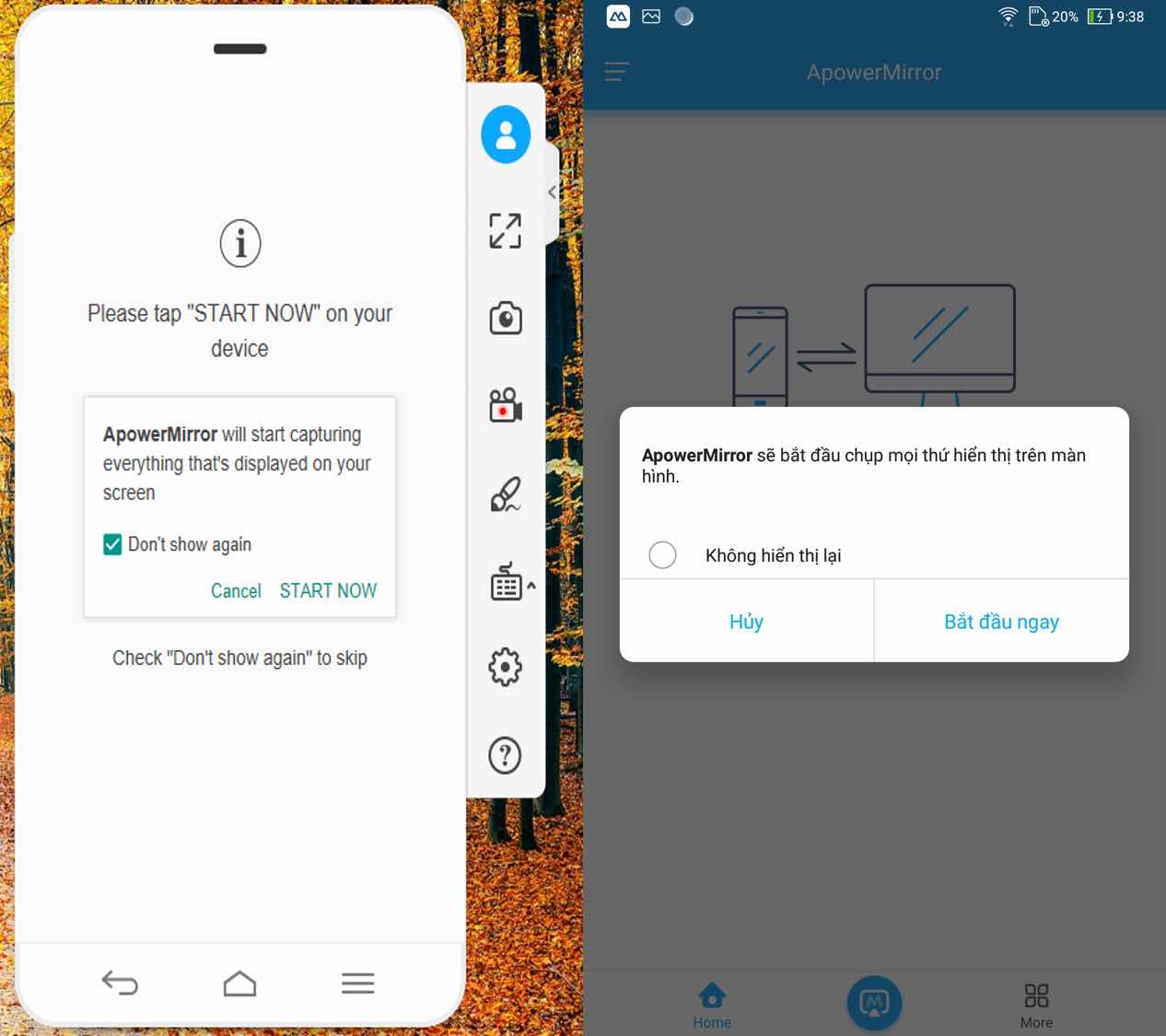

















kết nối bằng cap thì có chơi đc trên máy tính k ad ?/
ko bạn ơi, chỉ giúp phản chiếu màn hình điện thoại lên máy tính thôi. Chủ yếu dùng để livestream game liên quân